Inserte la cámara del Apple HomeKit: ¿Cómo funciona? Con la función «Vídeo seguro» Apple ha hecho mucho más posible desde iOS 13. Aquí describo qué.
El vídeo seguro HomeKit de Apple en iOS 13 permite a los usuarios de dispositivos domésticos inteligentes cifrar las tomas de las cámaras de seguridad de principio a fin y almacenar esos vídeos de forma segura en iCloud. Presentando esto ahora.
La interfaz de vídeo seguro de HomeKit en la aplicación de inicio
Apple introdujo el vídeo seguro HomeKit en iCloud como parte de iOS 13, aunque el soporte no llegó completamente hasta iOS 13.2 en octubre. Por primera vez, los usuarios pueden almacenar vídeo sin salir del ecosistema de Apple, eliminando la necesidad de servicios de alojamiento de terceros. Esto es a menudo un punto de crítica de los vendedores de cámaras, que tampoco están siempre al día en cuestiones de protección de datos. Almacenar en Apple también trae muchos otros beneficios que veremos en esta guía práctica.
Importante: el servicio se encuentra en una fase beta a principios de 2020 y todavía no hay muchos proveedores en él. Para usar el vídeo seguro HomeKit, debe tener una cámara compatible. Ver ejemplos:
Independientemente de la cámara que tenga, es probable que se requiera una actualización del software antes de que la función se active. Después de la actualización, su cámara podrá capturar vídeo y almacenarlo en la nube de Apple (cuando Internet está encendido).
Conceptos básicos del video seguro HomeKit
Con HomeKit Secure Video de Apple, iCloud almacena hasta diez días de grabaciones desde una sola cámara, si te suscribes al plan de iCloud de 200 GB, si tienes varias (hasta 5) cámaras, necesitarás el plan de 2 TB. Sin embargo, es interesante que el material de vídeo no cuenta en 2TB, lo que significa que puedes seguir usando los 2TB completos para otras cosas. Apple escribe a precios de la eurozona:
- Euro3 (Euro)
- 50 GB: 0,99 EUROS
- 200 GB: 2,99 EUROS
- 2 TB: 9,99 EUROS
No entraré en detalles sobre la configuración de una cámara HomeKit ahora, ya que Apple ha creado una muy buena página de respuestas para esto. Sólo tienes que hacer clic en el botón:
Sin embargo, en general, la configuración de una cámara es bastante sencilla, como es típico de HomeKit. También tengo un artículo más largo sobre esto:
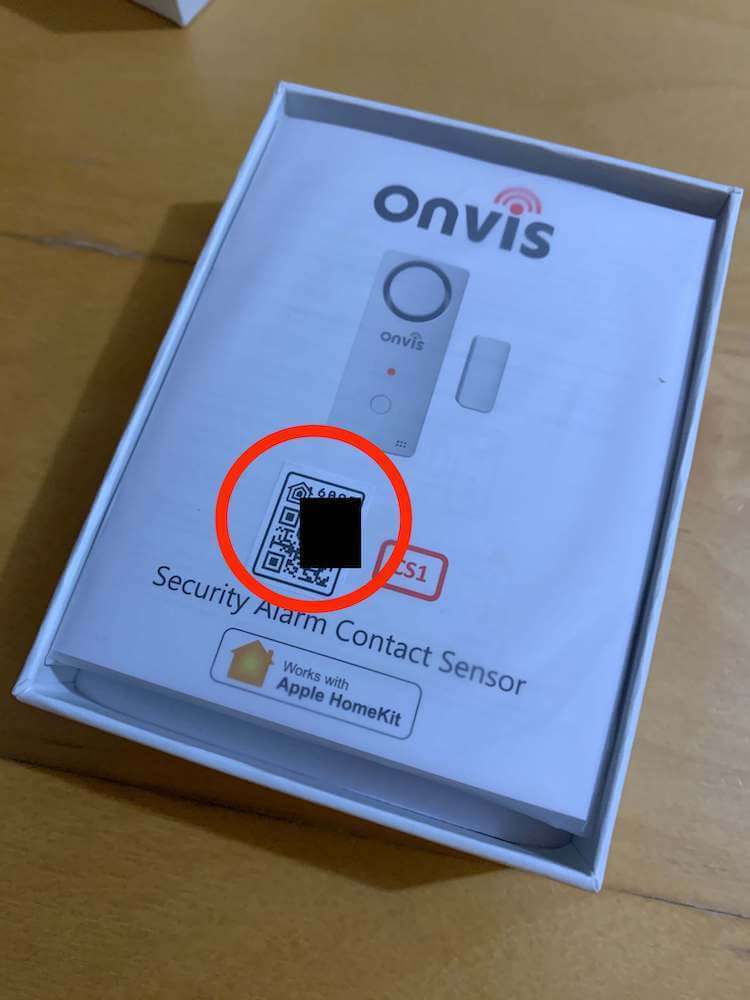
Apple HomeKit: cómo añadir un nuevo dispositivo?
¿Cómo puedo añadir y controlar dispositivos en Apple HomeKit? La buena noticia es que es realmente muy simple. En este artículo lo mostraré.